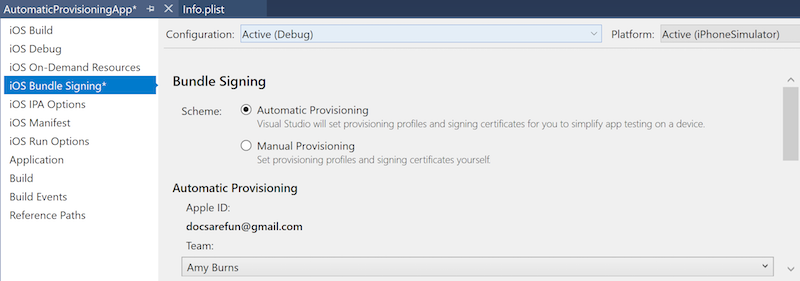Xamarin.iOS'ta Özelliklerle Çalışma
Bir uygulamaya özellik eklemek için genellikle ek sağlama kurulumu gerekir. Bu kılavuzda tüm özellikler için gereken kurulum açıklanmaktadır.
Apple, iOS uygulamalarının yapabileceklerinin kapsamını genişletmek ve işlevselliği genişletmek için geliştiricilere genellikle uygulama hizmetleri olarak bilinen özellikler sunar. Bu özellikler, geliştiricilerin uygulamalarına platform özelliklerinin daha derin bir tümleştirmesini eklemesine olanak sağlar: uygulamadan parasal işlemlerin başlatılması, Siri gibi ek cihaz hizmetleri ve daha fazlası. Bu özellikler Xamarin.iOS projeleriyle kullanılabilir. Hizmetlerin tam listesi aşağıda açıklanmıştır:
- Uygulama Grupları
- İlişkili Etki Alanları
- Veri Koruma
- Oyun Merkezi
- HealthKit
- HomeKit
- Kablosuz Aksesuar Yapılandırması
- iCloud
- Uygulama İçi Satın Alma
- Uygulamalar Arası Ses
- Apple Pay
- Cüzdan
- Anında İletme Bildirimi
- Kişisel VPN
- Siri
- Haritalar
- Arka Plan Modları
- Anahtarlık Paylaşımı
- Ağ Uzantıları
- Etkin Nokta Yapılandırması
- Çoklu Yol
- NFC Etiketi Okuma
Özellikler Mac için Visual Studio ve Visual Studio 2019 aracılığıyla veya Apple Geliştirici Portalı'nda el ile etkinleştirilebilir. Cüzdan, Apple Pay ve iCloud gibi bazı özellikler, Uygulama Kimliklerinin ek yapılandırılmasını gerektirir.
Bu kılavuzda, visual studio'da uygulamanızda bu App Services'lerden her birinin otomatik olarak ve geliştirici merkezi aracılığıyla el ile nasıl etkinleştirileceği ve gerekli olabilecek ek kurulumlar da açıklanmaktadır.
Uygulama Hizmetleri Ekleme
Özellikleri kullanmak için, uygulamanın doğru hizmetin etkinleştirildiği bir Uygulama Kimliği içeren geçerli bir sağlama profiline sahip olması gerekir. Bu sağlama profilini oluşturmak Mac için Visual Studio ve Visual Studio 2019'da otomatik olarak veya Apple Geliştirici Merkezi'nde el ile yapılabilir.
Bu bölümde, çoğu özelliği etkinleştirmek için Visual Studio'nun otomatik sağlamasını veya Geliştirici Merkezi'ni nasıl kullanacağınız açıklanmaktadır. Ek kurulum gerektiren Cüzdan, iCloud, Apple Pay ve Uygulama Grupları gibi bazı özellikler vardır. Bunlar, bitişik kılavuzlarda ayrıntılı olarak açıklanmıştır.
Önemli
Otomatik Sağlama ile tüm özellikler eklenemez ve yönetilebilir. Aşağıdaki liste desteklenen özellikleri içerir:
- HealthKit
- HomeKit
- Kişisel VPN
- Kablosuz Aksesuar Yapılandırması
- Uygulamalar Arası Ses
- SiriKit
- Etkin Nokta
- Ağ Uzantıları
- NFC Etiketi Okuma
- Çoklu Yol
Anında İletme Bildirimleri, Oyun Merkezi, Uygulama İçi Satın Alma, Haritalar, Anahtar Zinciri Paylaşımı, İlişkili Etki Alanları ve Veri Koruma özellikleri şu anda desteklenmemektedir. Bu özellikleri eklemek için el ile sağlamayı kullanın ve Geliştirici Merkezi bölümündeki adımları izleyin.
IDE kullanma
Özellikler, Mac için Visual Studio'daki Entitlements.plist'e eklenir. Özellikler eklemek için aşağıdaki adımları kullanın:
iOS uygulamanızın Info.plist dosyasını açın ve birleşik giriş kutusundan Otomatik Sağlama düzenini ve Ekibinizi seçin. Yardıma ihtiyacınız varsa Otomatik Sağlama kılavuzundaki adımları izleyin:
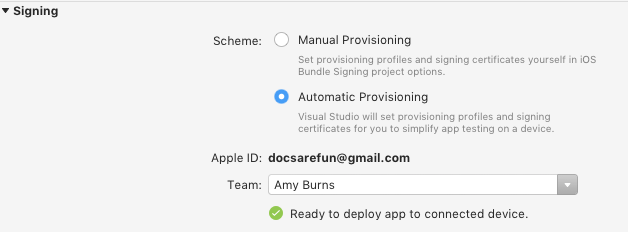
Entitlements.plist dosyasını açın ve eklemek istediğiniz özelliği seçin:
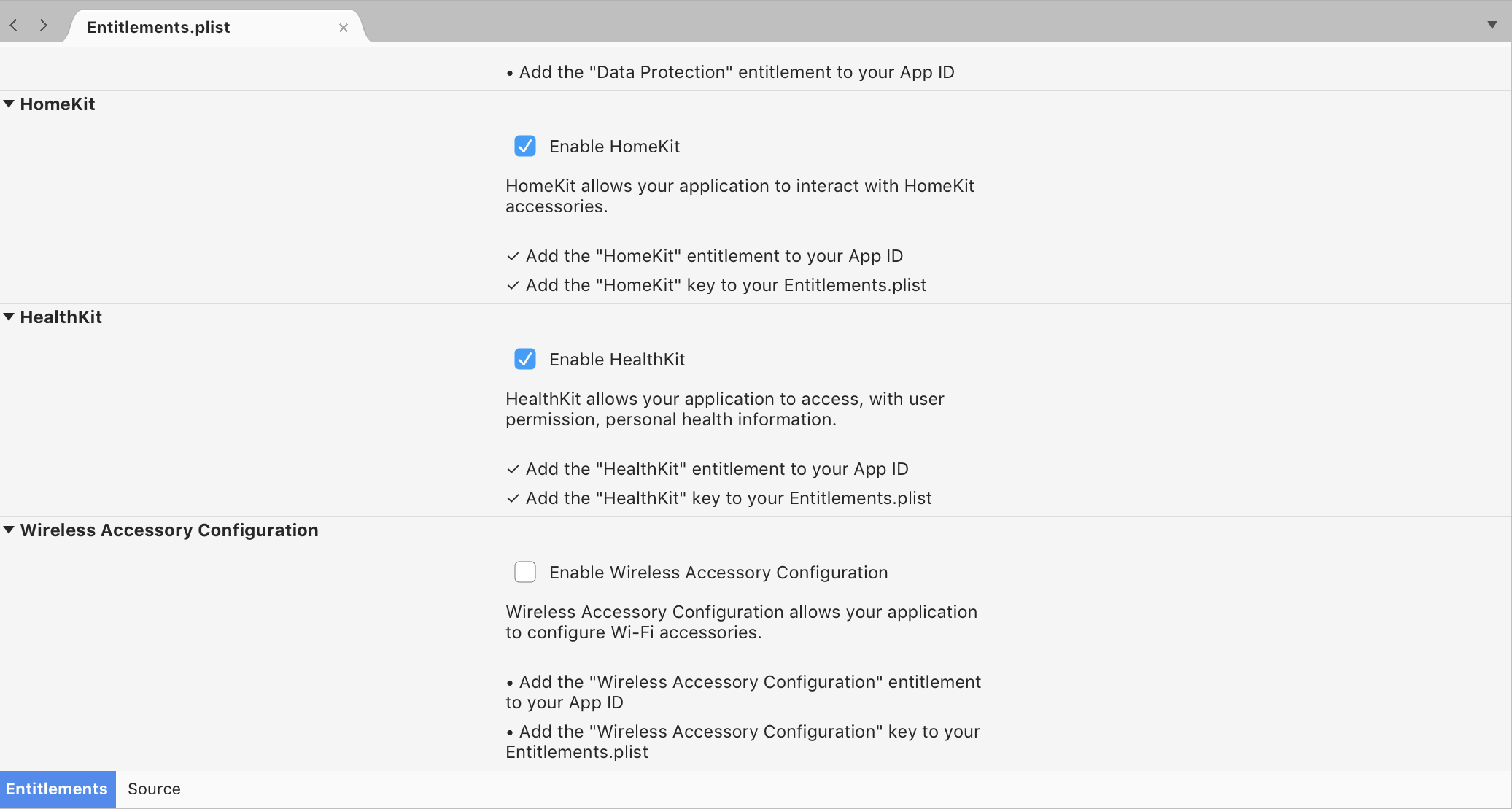
Bir özelliği seçmek iki şey yapar:
- Bu özelliği Uygulama Kimliğinize ekler
- Yetkilendirme anahtarı/değer çiftini Entitlements.plist dosyanıza ekler.
Mac için Visual Studio aşağıdaki başarı iletisini görüntüleyerek bu görevler gerçekleştirildiğinde size tavsiyede bulunacaktır:

Geliştirici Merkezi'ni kullanma
Geliştirici merkezini kullanmak, uygulama kimliği oluşturmayı ve ardından bu Uygulama Kimliğini kullanarak bir sağlama profili oluşturmayı gerektiren iki adımlı bir işlemdir. Bu adımlar aşağıda ayrıntılı olarak yer almaktadır.
Uygulama hizmetiyle Uygulama Kimliği oluşturma
Mac üzerinde Apple Geliştirici Merkezi'ne (windows makinesi kullanıyorsanız mac derleme ana bilgisayarı) göz atın ve oturum açın.
Sertifikalar, Tanımlayıcılar ve Profiller'i seçin:
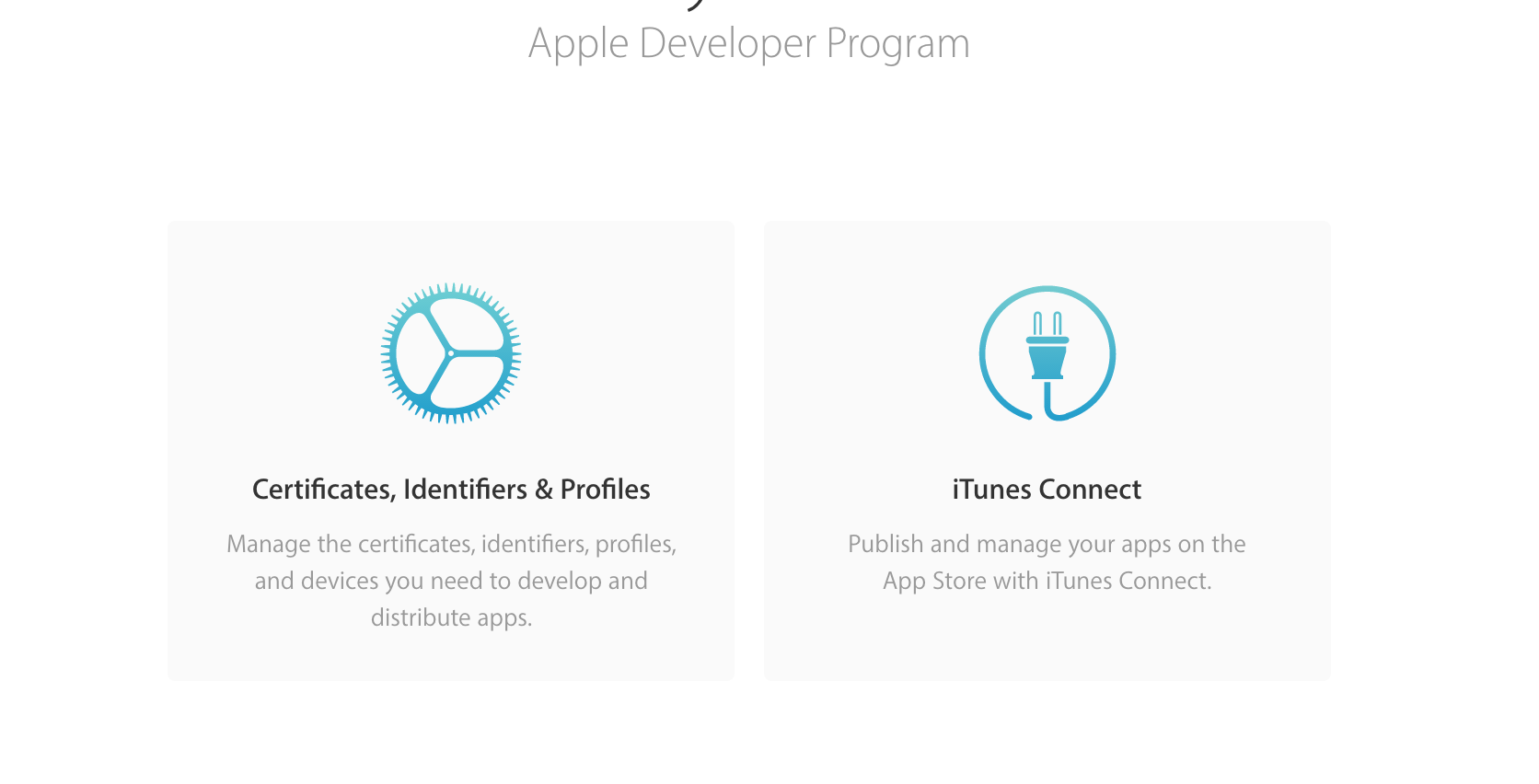
Tanımlayıcılar'ın altında Uygulama Kimlikleri'ne tıklayın:
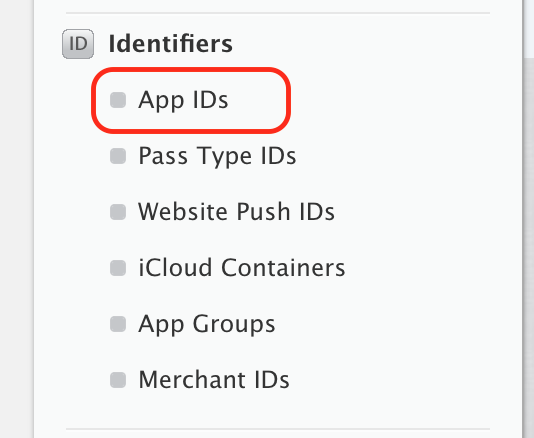
+ Yeni bir Uygulama Kimliği oluşturmak için sağ üst köşedeki düğmeye basın.
Bir Uygulama Kimliği açıklaması girin, Açık Uygulama Kimliği'ni seçin ve biçiminde
com.domain.appnamebir paket kimliği girin. Bu paket kimliği projenizdeki paket kimliğiyle eşleşmelidir: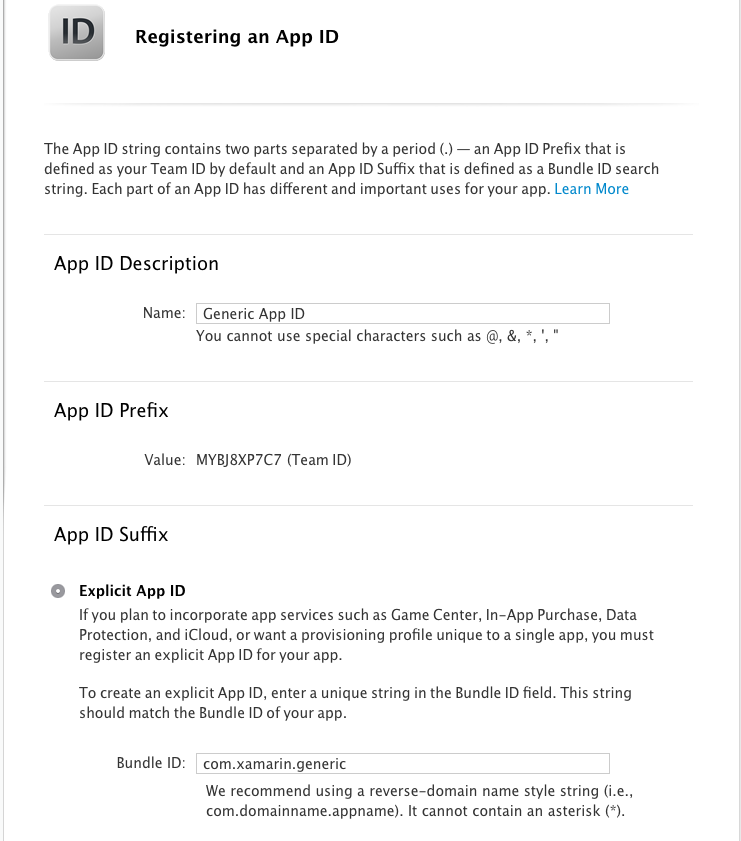
Uygulama Hizmetleri'nin altında, uygulamanızda gerekli olan hizmeti veya hizmetleri seçin:
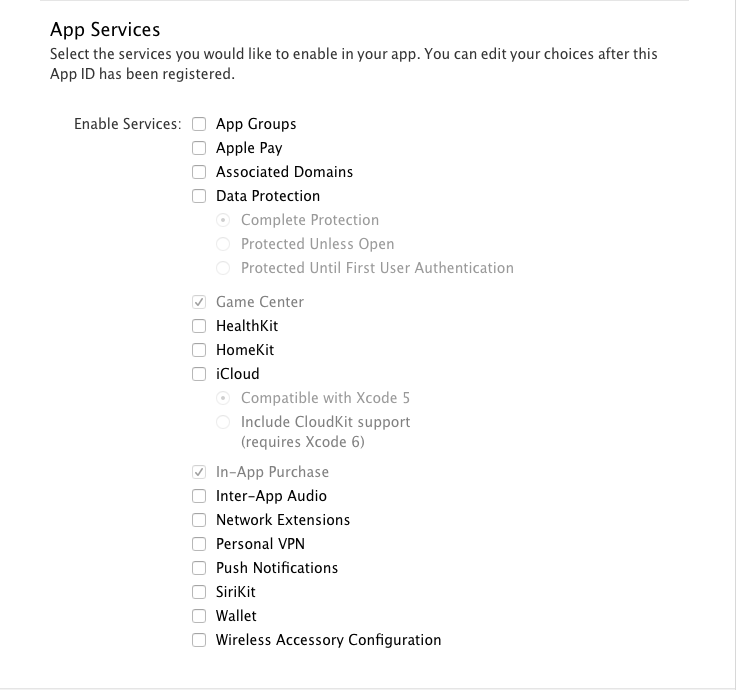
Devam'a basın.
Uygulama kimliğinizi onaylayın. Her hizmet aşağıdaki durumlardan birinde olacaktır: Aşağıda gösterildiği gibi Etkin, Devre Dışı veya Yapılandırılabilir. Etkinse , bir sağlama profilinde kullanılmaya hazırdır. Yapılandırılabilirse, bu özellik için ek kurulum gerekir. Bu ek adımlar, sonraki bölümlerde daha ayrıntılı olarak açıklanmıştır.
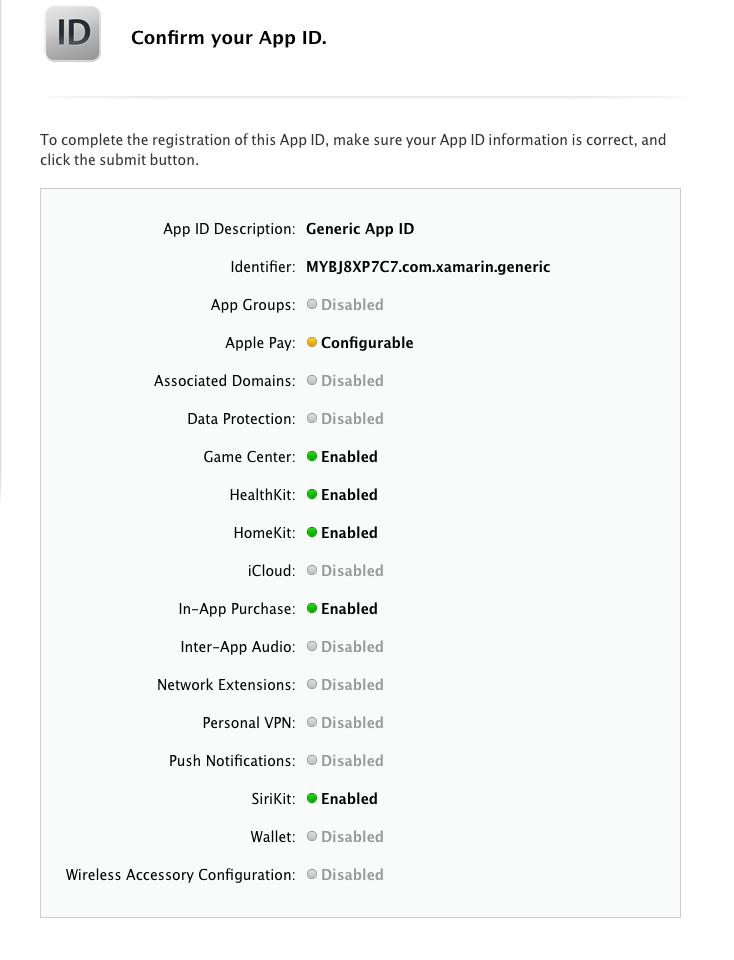
Kaydet'e ve ardından Bitti'ye tıklayın. Yeni oluşturulan Uygulama Kimliği, iOS Uygulama Kimlikleri listesinde görüntülenmelidir.
Sağlama Profili Oluşturma
Şimdi bu Uygulama Kimliğini içeren bir sağlama profili oluşturun. Aşağıdaki adımları izleyin:
Apple Geliştirici Merkezi'nde Sağlama Profilleri > Tümü'ne göz atın:
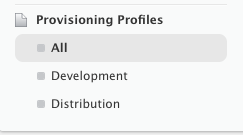
+ Yeni bir sağlama profili oluşturmak için sağ üst köşedeki düğmeye basın.
İhtiyacınız olan sağlama profilinin türünü seçin ve Devam'a tıklayın:
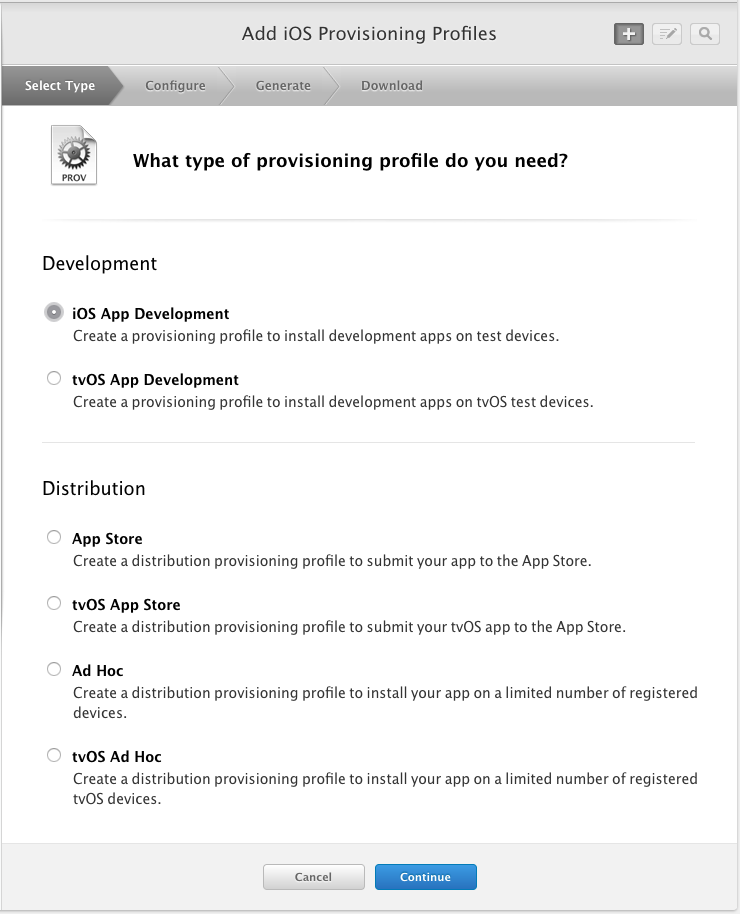
Açılan listeden, yukarıdaki adımlarda oluşturulan Uygulama Kimliğini seçin ve Devam'a basın:
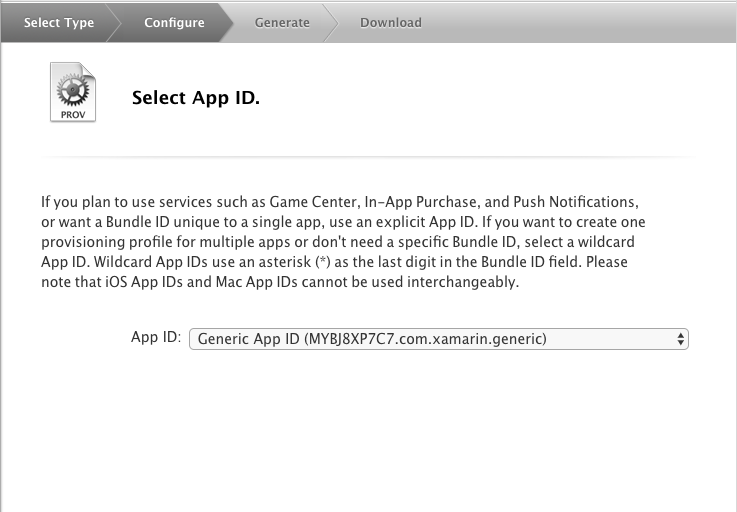
Uygulamayı imzalamak için kullanılan sertifikaları seçin ve Devam'a basın:
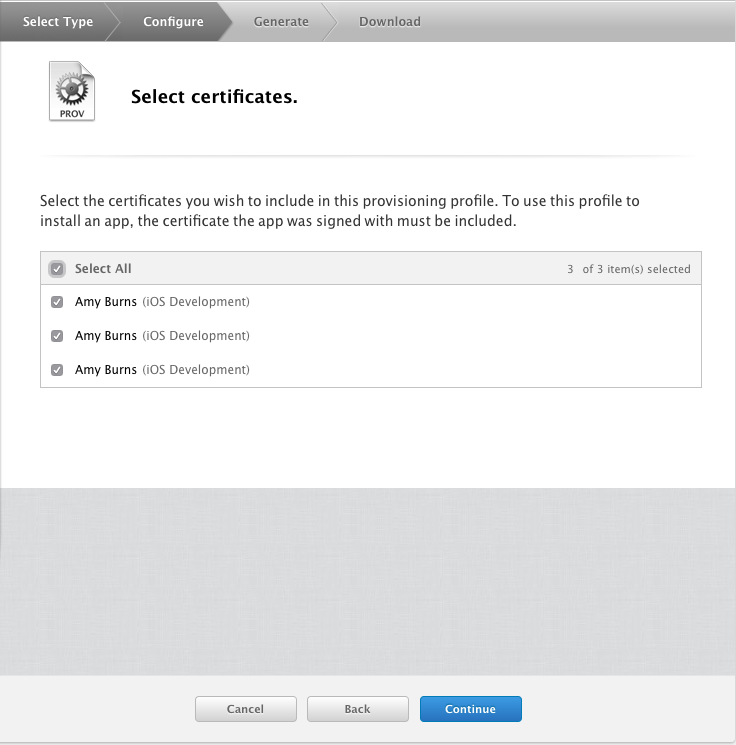
Bu profile eklenecek cihazları seçin ve Devam'a basın:
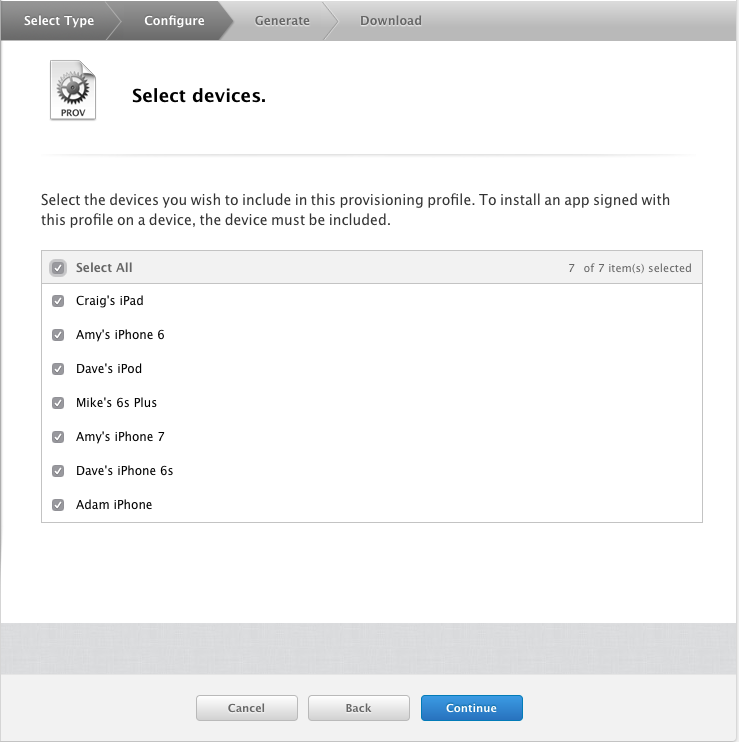
Profilin tanımlanabilmesi için profile bir ad verin ve profili oluşturmak için Devam'a basın:
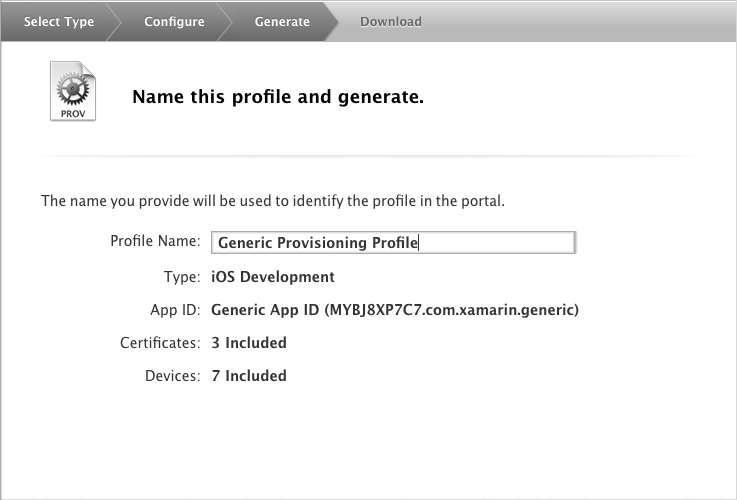
İndirmek için İndir düğmesine basın ve sağlama profilini yüklemek için Bulucu'da dosyaya çift tıklayın.
Visual Studio kullanıyorsanız El ile Sağlama seçeneğinin belirlendiğinden emin olun.
Mac için Visual Studio / Visual Studio'da Proje Seçenekleri > Paket İmzalama'ya gidin ve sağlama profilini yeni oluşturulan profil olarak ayarlayın:
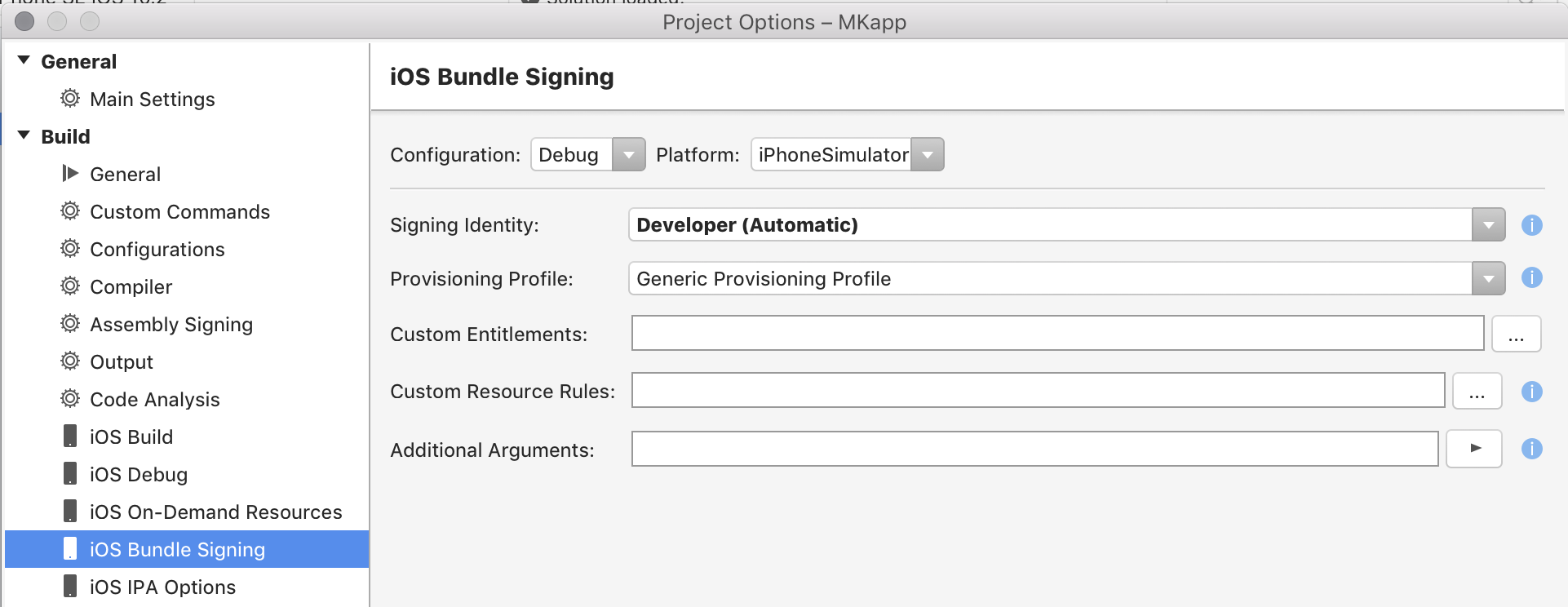
Önemli
Yetkilendirme anahtarlarını Entitlement.plist dosyasında ve gizlilik anahtarlarını info.plist dosyasında da ayarlamanız gerekebilir. Bu yetkilendirmeler hakkında daha fazla bilgi, Yetkilendirmelerle Çalışma kılavuzunda sağlanır.
Sonraki Adımlar
Sunucu tarafında bir Yetenek etkinleştirildikten sonra, uygulamanızın işlevselliği kullanmasına izin vermek için yapılması gereken çalışmalar devam etmektedir. Aşağıdaki listede izlenmesi gereken ek adımlar açıklanmaktadır:
- Uygulamanızda çerçeve ad alanını kullanın.
- Uygulamanıza gerekli yetkilendirmeleri ekleyin. Gerekli yetkilendirmeler ve bunların nasıl ekleneceğiyle ilgili bilgiler Yetkilendirmelere Giriş kılavuzunda ayrıntılı olarak açıklanmaktadır.
Sorun Giderme Özellikleri
Aşağıdaki listede, uygulama hizmeti etkin bir uygulama geliştirirken engel oluşturabilecek en yaygın sorunlardan bazıları ayrıntılı olarak açıklanabilir.
- Apple Geliştirici Portalı'nın Sertifikalar, Kimlikler ve Profiller bölümünde doğru kimliğin düzgün oluşturulduğundan ve kaydedildiğinden emin olun.
- Hizmetin Uygulamanın (veya Uzantının) kimliğine eklendiğinden ve hizmetin Yukarıda Apple Geliştirici Portalı'nın Sertifikalar, Kimlikler ve Profiller bölümünde oluşturulan Uygulama Grubu/Satıcı Kimliği/Kapsayıcısını kullanacak şekilde yapılandırıldığından emin olun.
- Sağlama Profilleri ve Uygulama Kimliklerinin yüklendiğinden ve Uygulamanın Info.plist dosyasının (Xamarin Projesinde) yukarıda yapılandırılan Uygulama Kimliklerinden birini kullandığından emin olun.
- Uygulamanın Entitlements.plist dosyasında (Xamarin Projesinde) doğru hizmetin etkinleştirildiğinden emin olun.
- Info.plist dosyasında uygun gizlilik anahtarlarının ayarlandığından emin olun
- Uygulamanın iOS Paket İmzalama bölümünde Özel Yetkilendirmeler'in Entitlements.plist olarak ayarlandığından emin olun. Bu, Hata Ayıklama ve iOS Simülatörü derlemeleri için varsayılan ayar değildir .
Özet
Bu kılavuzda Özellikler veya uygulama hizmetleri açıklanmış ve Bunların Visual Studio'da ve Apple Geliştirici Merkezi'nde nasıl etkinleştirilebileceği açıklanmıştır. Ayrıca Cüzdan, iCloud, Apple Pay ve Uygulama Grupları gibi daha karmaşık hizmetlerin nasıl ayarlanacağı da ayrıntılı olarak anlatıldı. Son olarak, kurulum ve basit sorun giderme seçenekleri için sonraki adımları ele alınmıştır.